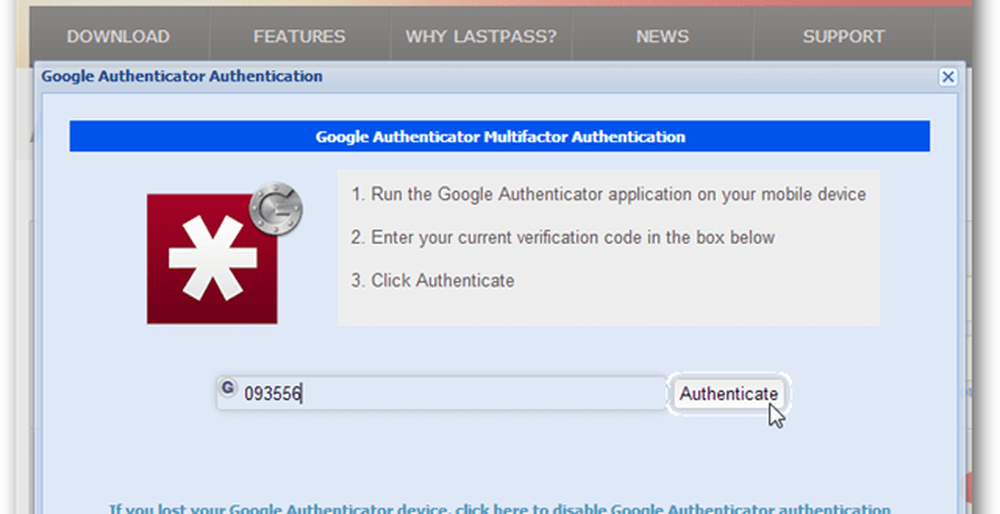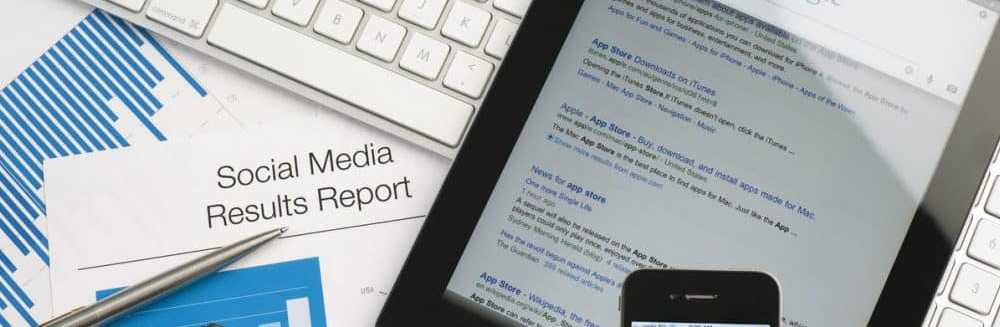Utilice Google Authenticator para la autenticación LastPass en dos pasos
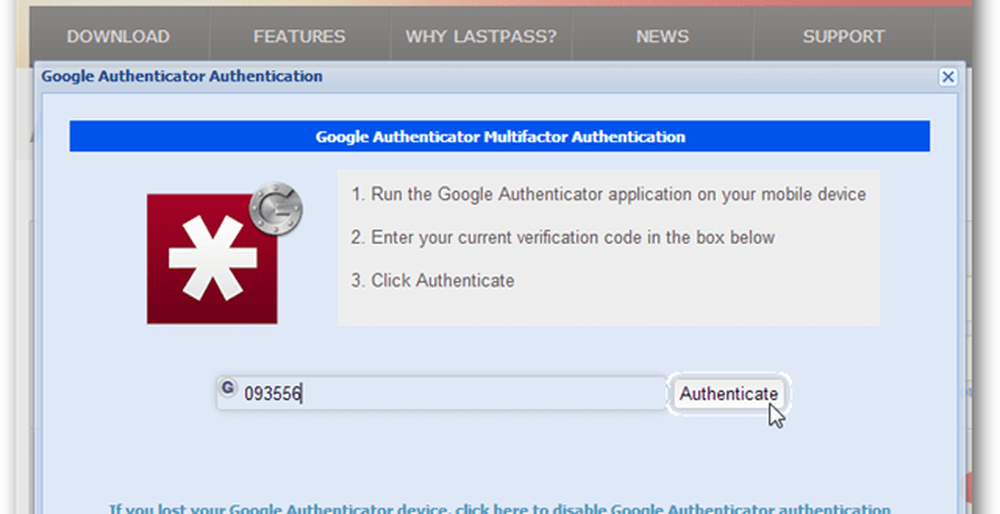
La clave del método de teléfono inteligente es Google Authenticator. Google Authenticator es una aplicación genial que proporciona autenticación de dos factores para múltiples servicios en línea, incluido Dropbox. Pero tenga en cuenta que Google Authenticator no es compatible con el método de autenticación de cuadrícula imprimible, por lo que tiene que usar uno u otro.
Necesitará la aplicación Google Authenticator y un teléfono con iOS o Android.
- Descarga Google Authenticator para iOS
- Descargar Google Authenticator para Android
Inicie sesión en su cuenta LastPass y haga clic en el botón Configuración en el lado izquierdo del panel de control principal.
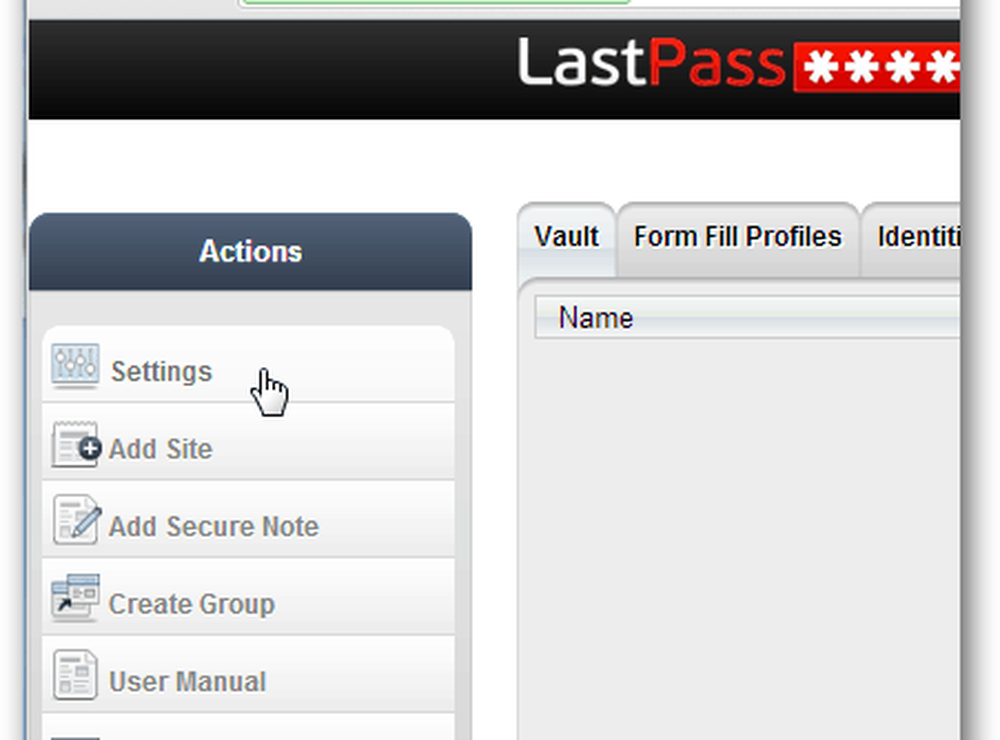
En la ventana de Configuración que aparece, haga clic en la pestaña Google Authenticator. Luego saque su teléfono iPhone o Android y cargue la aplicación Google Authenticator.
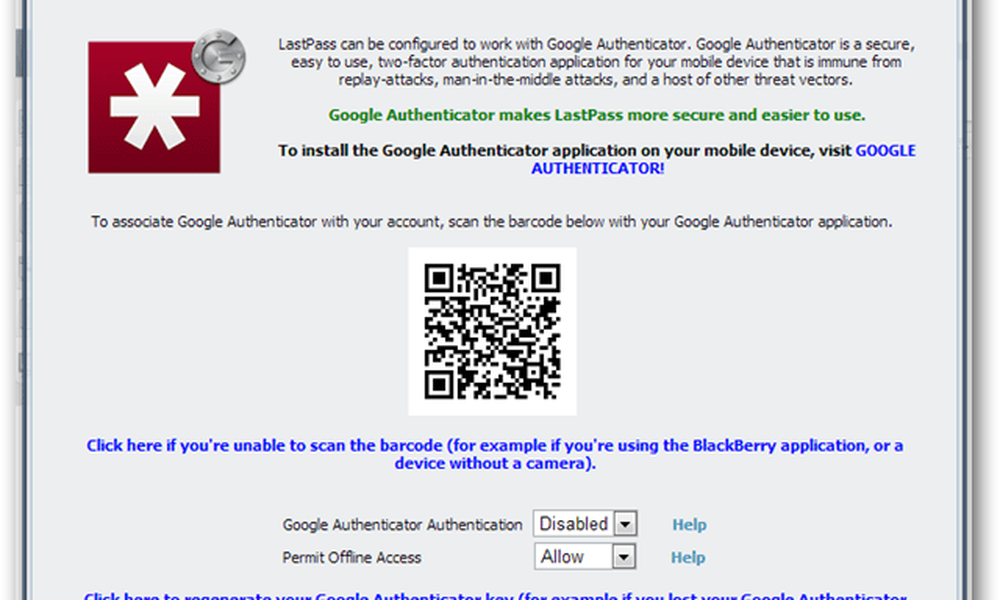
Seleccione para agregar una nueva cuenta y luego Escanear código de barras.

Use la cámara para escanear el código QR en medio de la página web de LastPass. Una vez completado, Google Authenticator se sincronizará automáticamente con su cuenta LastPass. Es bastante genial cómo funciona, la información necesaria se almacena en la aplicación..
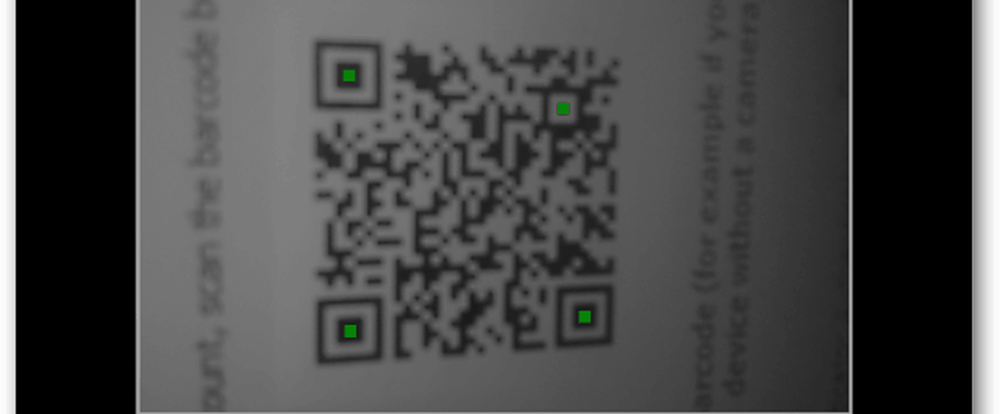
Una vez que el código QR se haya escaneado con éxito, mostrará un código en el teléfono Android. Ignore el teléfono por un breve momento y regrese a la página de configuración de LastPass..
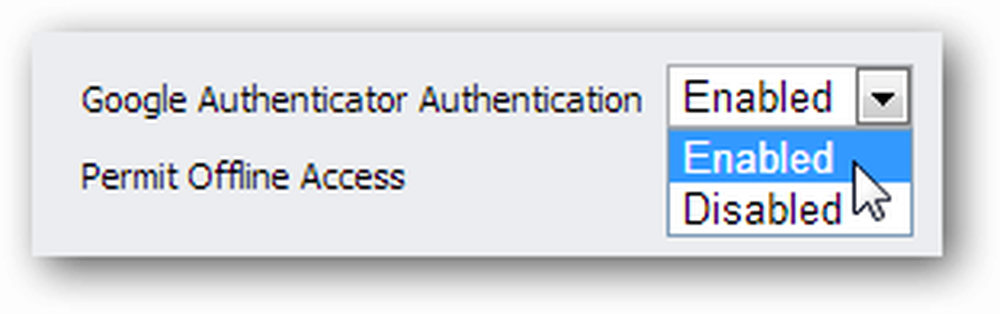
Ahora mire el código en el teléfono y prepárese para escribirlo en el sitio web.
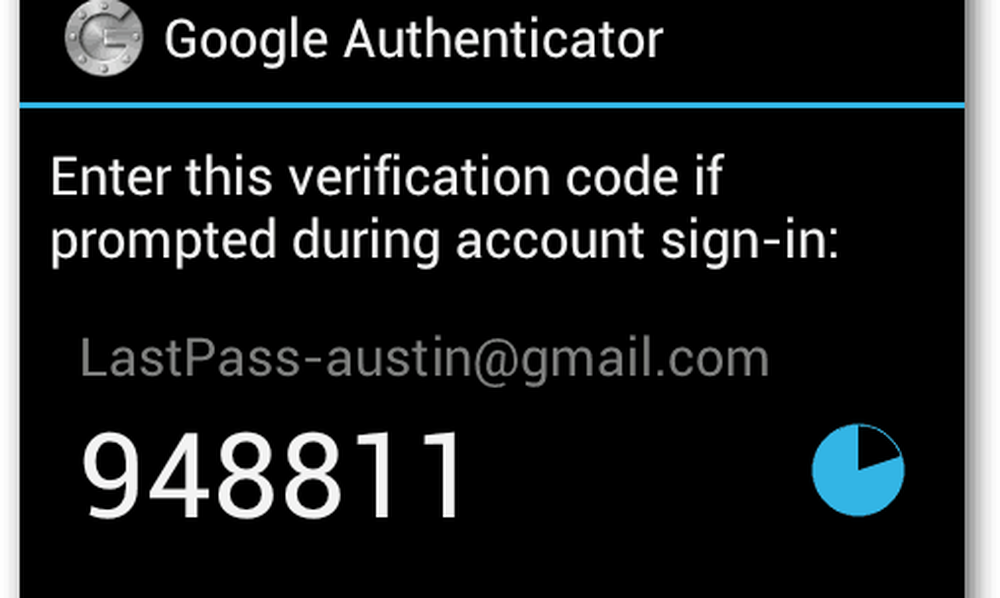
Escriba el código exactamente como se muestra en su teléfono cuando se lo solicite la página web de LastPass. Tenga en cuenta que el código cambia cada minuto, así que escríbalo rápidamente. Si lo echas de menos, simplemente escribe el nuevo al que ha cambiado. Una vez que lo haya ingresado, haga clic en Aceptar y luego haga clic en el botón Actualizar para confirmar y guardar los cambios.
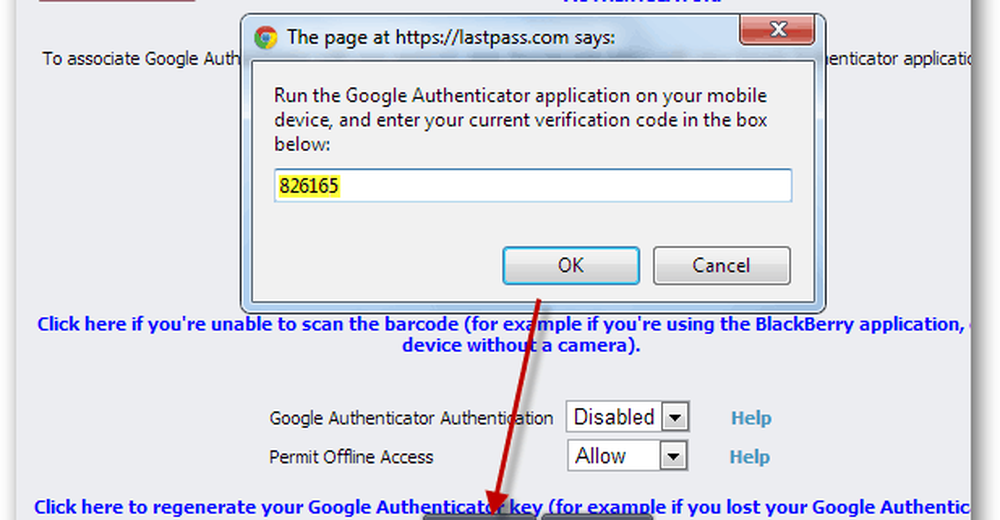
Ahora, cada vez que inicie sesión en LastPass, funcionará como siempre. Pero después de ingresar su nombre de usuario y contraseña, tendrá el paso seguro adicional de abrir su aplicación Google Authenticator en su teléfono y escribir el código en el sitio web..